前言
从github上下载的项目,vscode中使用npm i安装依赖的时候报错Can't find Python executable "python2.7", you can set the PYTHON env variable。
在网上找了很多解决方法,包括但不限于这些,但都不好使
第一种:
管理员权限运行cmd:
npm install --global --production windows-build-tools
第二种:
npm install --python=python2.7
npm config set python python2.7
第三种:
安装Python及环境变量配置:http://blog.csdn.net/lyj_viviani/article/details/51763101
最终通过多方查找资料,各种拼凑理解以上几个,终于解决了报错
解决
第一步,安装python2.7环境
下载python2.7,下一步下一步,选择要安装的位置完成安装
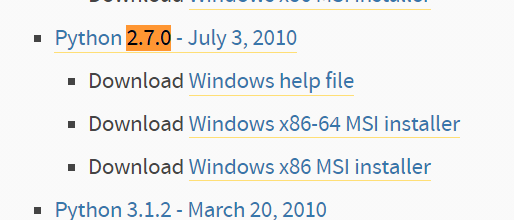
进入高级变量-环境配置
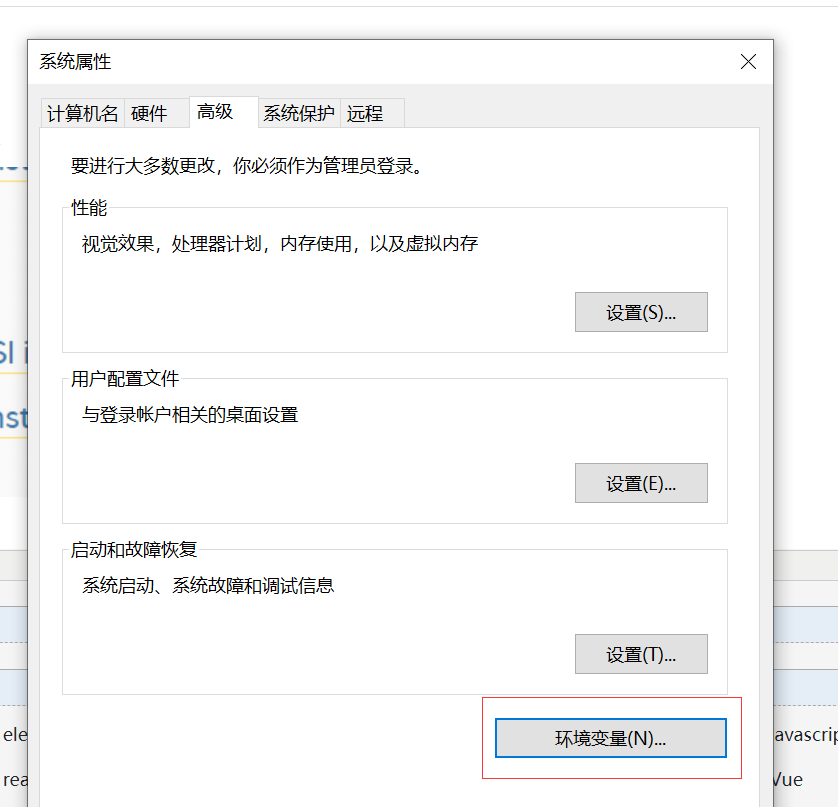
用户变量中点击新建,这里我已经建好了,直接给大家放出来
新建用户名为PYTHON,PYTHON_SCRIPT,PATH,对应的变量值分别是:python安装位置,python安装位置中scripts文件夹位置,前两个值连一起注意用逗号分隔
新建完后,点击确定,打开cmd,运行python看到版本信息,就说明python环境配置成功

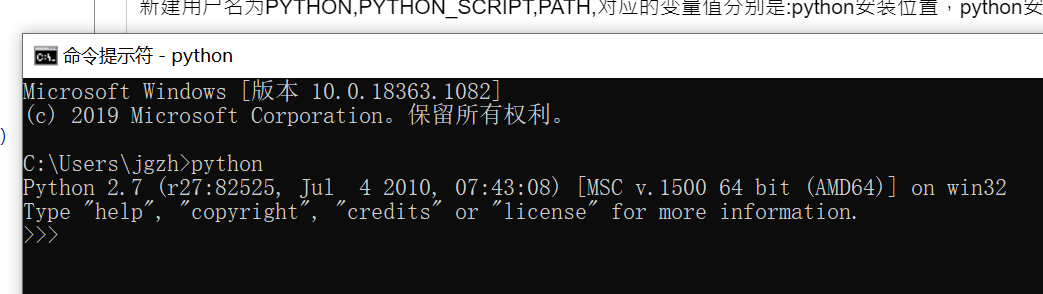
第二步,vscode安装python插件
接下来是vscode上的操作了,vscode安装python插件
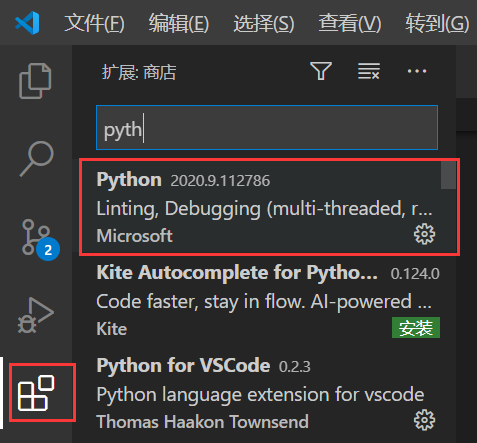
第三步,项目和python2.7环境连接
在vscode的cmd中配置上python安装的位置,输入如下,这一步是将项目和我们的python环境关联起来(我的在f盘,所以地址是)
npm config set python F:Python27python.exe

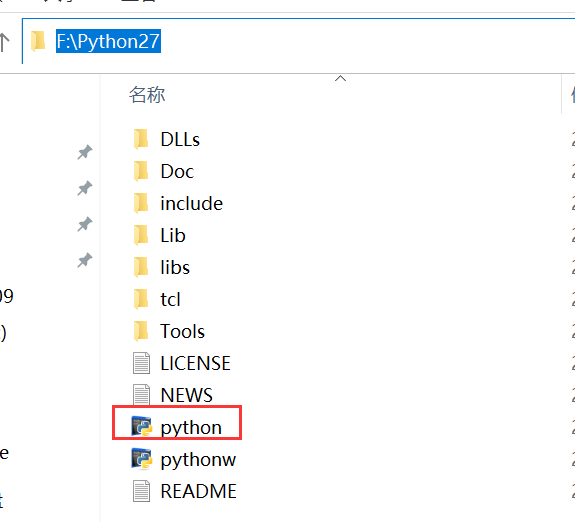
以上就解决了我们的报错问题,这时在执行npm install就能够顺利执行了
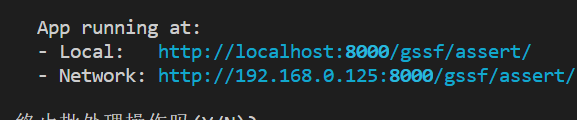
总结
基本思路就是在本地安装python2.7,然后通过npm config set python F:Python27python.exe让项目找到本地python地址,解决!
